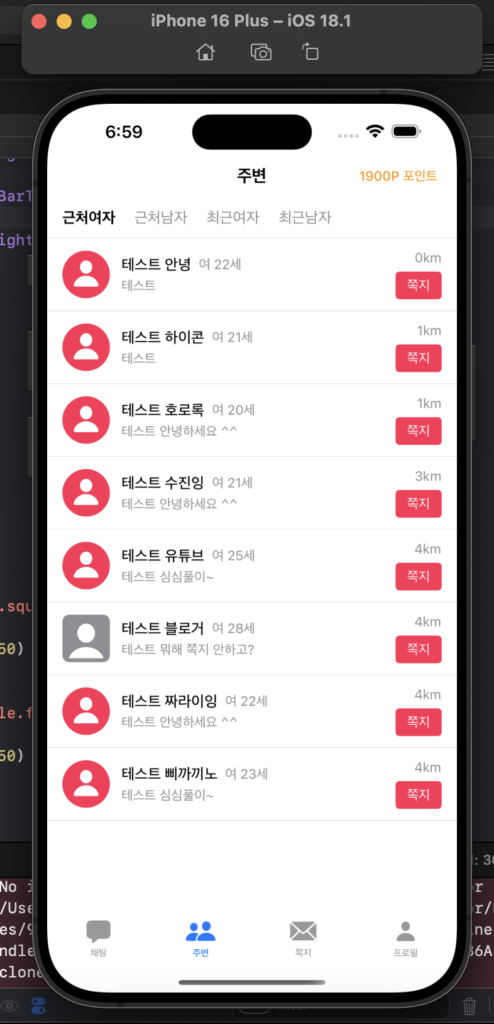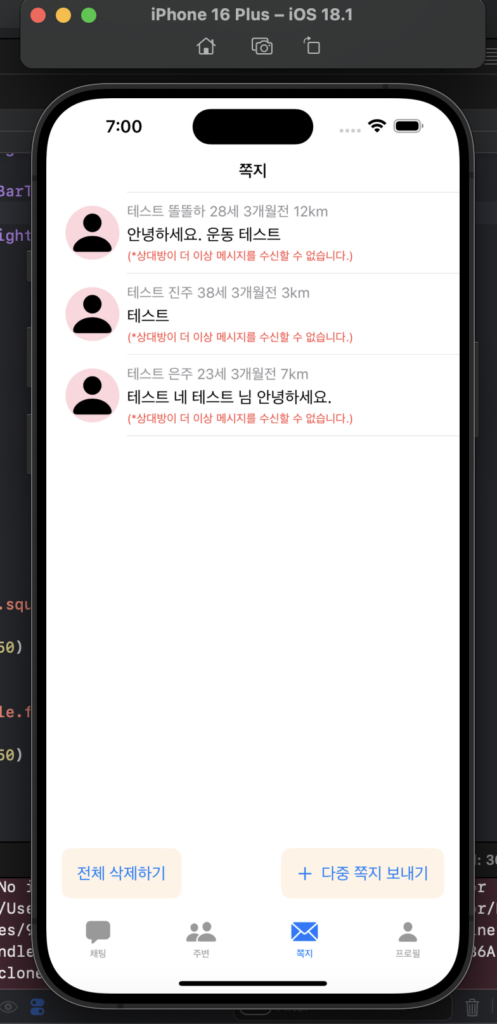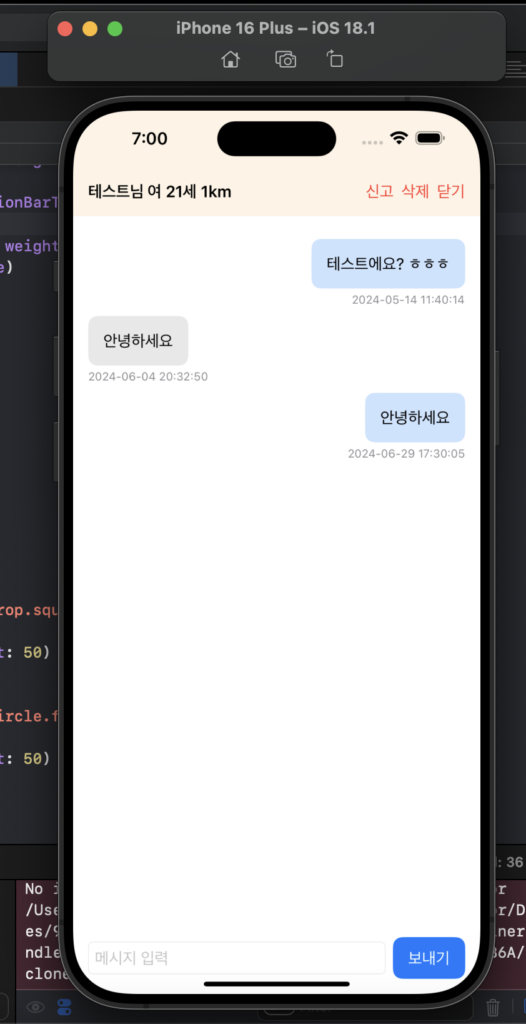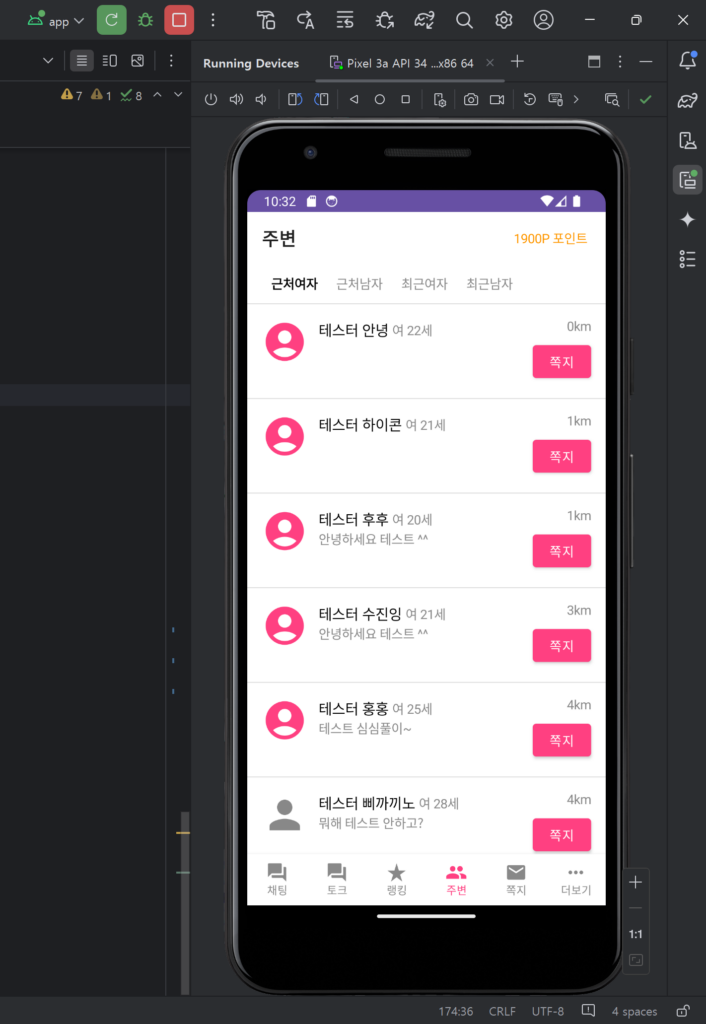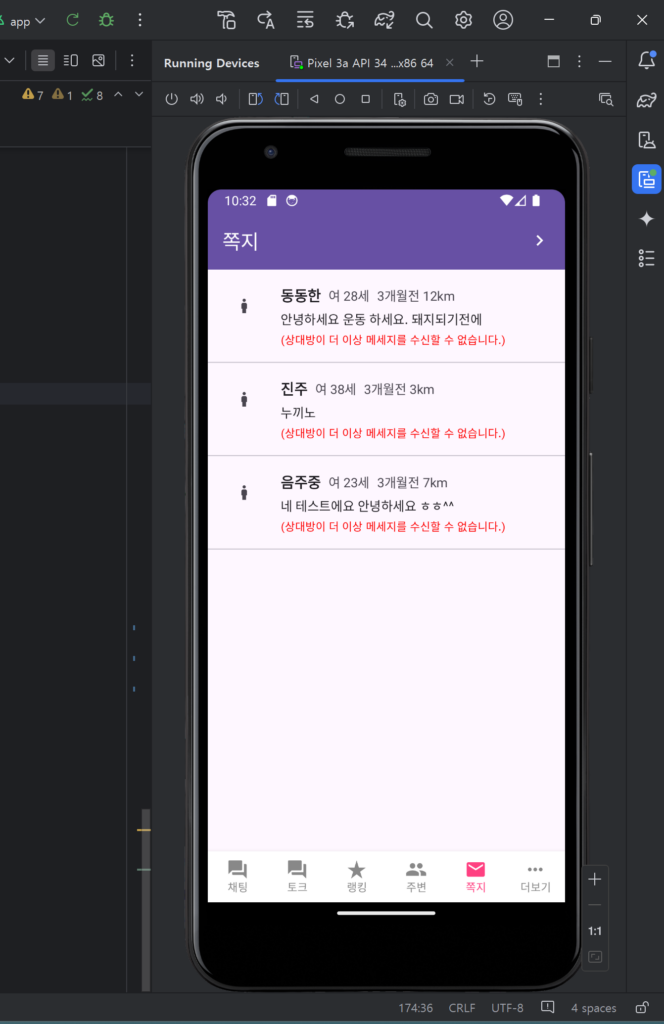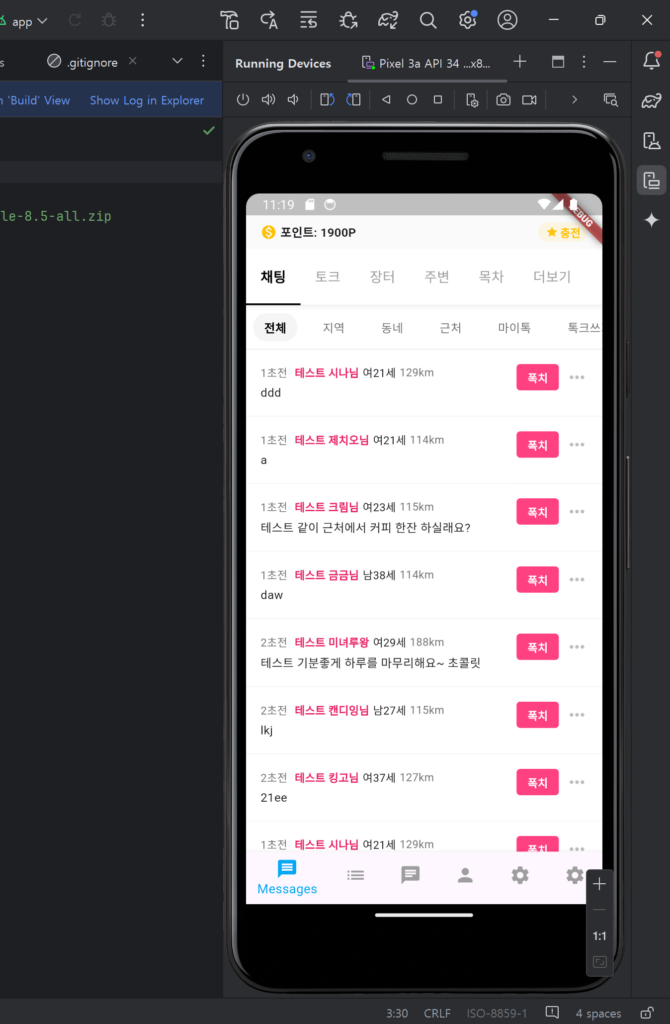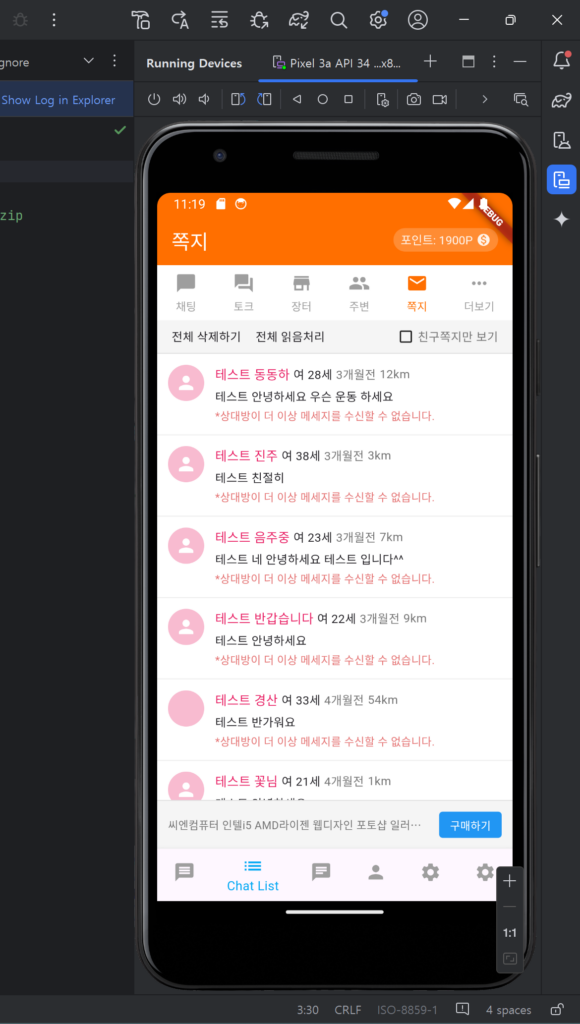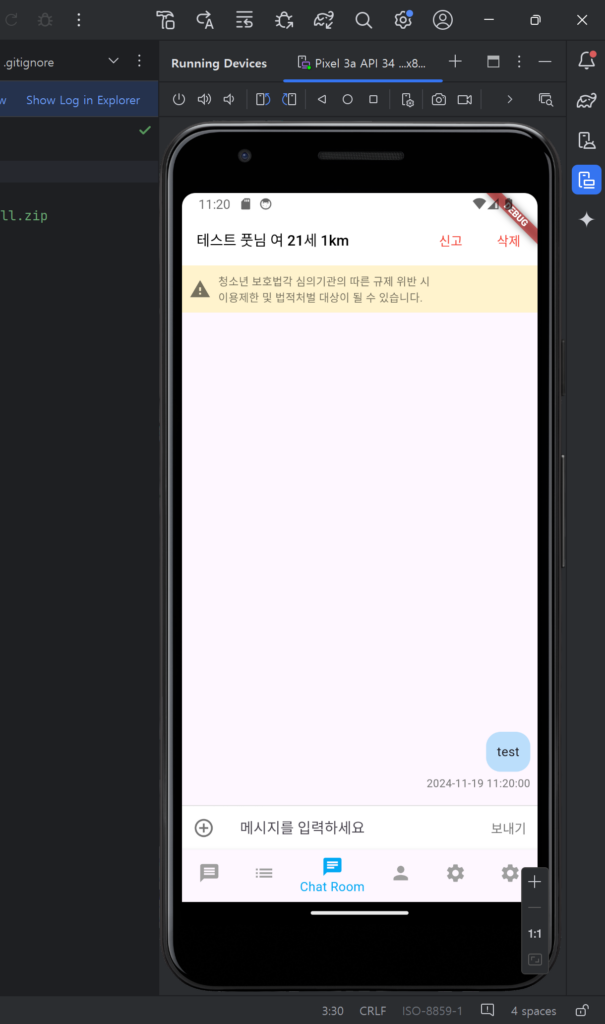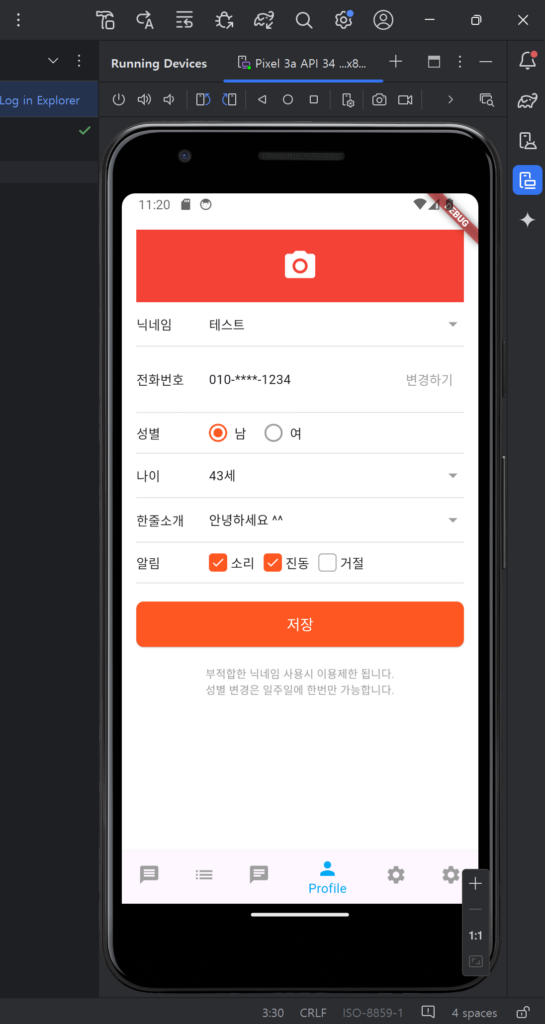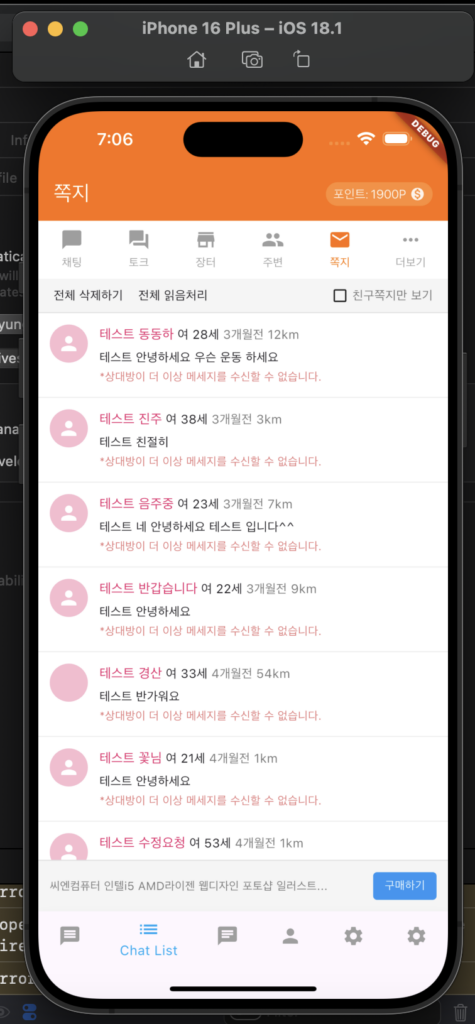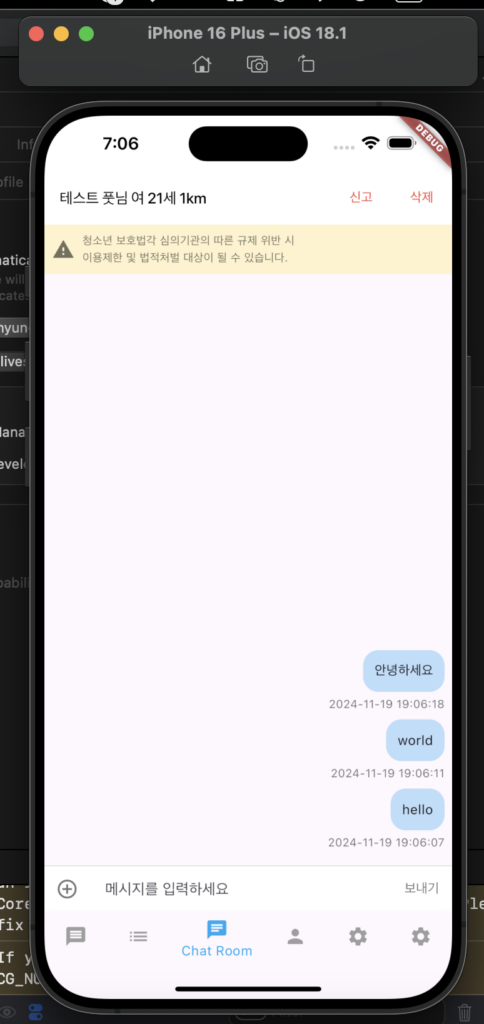안녕하세요! 이번 강좌에서는 Flutter의 Stateless 위젯에 대해 깊이 있게 살펴보겠습니다. Stateless 위젯은 Flutter에서 가장 기본적인 구성 요소 중 하나로, 데이터의 상태를 가지지 않으며, 주어진 입력에 따라 항상 동일한 출력을 제공합니다. 이러한 특성 덕분에 Stateless 위젯은 UI를 구성할 때 매우 유용하며, 효율적이고 사용자 정의가 가능합니다.
Stateless 위젯의 개요
Stateless 위젯은 데이터가 변경되지 않거나 변할 필요가 없을 때 사용됩니다. 즉, 이러한 위젯은 상태를 저장하지 않으며, 항상 동일한 정보를 표시합니다. 이러한 위젯은 다음과 같은 특징을 가집니다:
- 변경 불가능성: Stateless 위젯은 한 번 생성된 후에는 데이터를 변경할 수 없습니다.
- 효율성: 상태를 관리할 필요가 없기 때문에 이 위젯은 더 가볍고 효율적입니다.
- 간단한 재사용: 동일한 데이터로 항상 동일한 출력을 제공하므로, 위젯을 쉽게 재사용할 수 있습니다.
Stateless 위젯을 사용하여 Flutter 애플리케이션의 UI를 구성하는 것은 간단하고 직관적입니다. 이제 Stateless 위젯을 생성하고 사용해보는 방법을 알아보겠습니다.
Stateless 위젯의 구성
Stateless 위젯은 Flutter에서 StatelessWidget 클래스를 상속하여 생성됩니다. 이 클래스는 build 메서드를 오버라이드하여 Widget을 구성하는 방법을 정의합니다.
Stateless 위젯 예제
다음은 기본적인 Stateless 위젯을 사용하는 예제입니다:
import 'package:flutter/material.dart';
class MyStatelessWidget extends StatelessWidget {
final String title;
MyStatelessWidget({Key key, this.title}) : super(key: key);
@override
Widget build(BuildContext context) {
return Container(
padding: EdgeInsets.all(16.0),
child: Text(
title,
style: TextStyle(fontSize: 24),
),
);
}
}
위 코드는 간단한 Stateless 위젯을 생성합니다. 이 위젯은 title 매개변수를 받아 Text 위젯으로 표시합니다. build 메서드는 Flutter가 위젯을 어떻게 시각적으로 표현할지를 결정합니다.
Stateless 위젯의 장점
Stateless 위젯을 사용하면 여러 가지 장점이 있습니다:
- 성능: 불필요한 상태 관리를 피할 수 있어, 애플리케이션의 성능을 개선합니다.
- 간결함: 이 위젯은 사용하기 쉽고, 이해하기 쉬운 구조를 가지고 있습니다.
- 유연성: 다양한 함수형 프로그래밍 스타일에 쉽게 통합될 수 있습니다.
Stateless 위젯과 Stateful 위젯
Flutter의 두 가지 주요 위젯 유형은 Stateless 위젯과 Stateful 위젯입니다. Stateless 위젯은 상태가 없지만 Stateful 위젯은 상태를 유지합니다. 이를 이해하기 위해 간단한 예를 통해 비교해보겠습니다.
Stateful 위젯 예제
class MyStatefulWidget extends StatefulWidget {
@override
_MyStatefulWidgetState createState() => _MyStatefulWidgetState();
}
class _MyStatefulWidgetState extends State {
int counter = 0;
void incrementCounter() {
setState(() {
counter++;
});
}
@override
Widget build(BuildContext context) {
return Column(
children: [
Text('Counter: $counter'),
ElevatedButton(
onPressed: incrementCounter,
child: Text('Increment'),
),
],
);
}
}
위의 Stateful 위젯은 버튼을 클릭할 때마다 카운터의 값을 증가시킵니다. setState 메서드를 호출하여 상태를 업데이트하며, 이로 인해 위젯이 다시 빌드됩니다. 반면 Stateless 위젯은 상태를 변경할 수 없기 때문에 변화가 없습니다.
Stateless 위젯 사용 사례
Stateless 위젯은 주로 다음과 같은 경우에 사용됩니다:
- 단순한 정보 표시: 텍스트, 아이콘 등
- 정적인 레이아웃 구성: 위젯의 레이아웃을 구성하지만 상태가 필요하지 않은 경우
- 다양한 UI 구성 요소의 조합: 버튼, 카드 등
Stateless 위젯에서의 스타일링
Stateless 위젯을 사용하여 UI를 구성할 때, 스타일과 레이아웃을 설정하는 방법을 이해하는 것이 중요합니다. Flutter에서는 Container, Row, Column 등의 위젯을 사용하여 다양한 스타일링과 레이아웃을 적용할 수 있습니다.
스타일링 예제
class StyledWidget extends StatelessWidget {
@override
Widget build(BuildContext context) {
return Container(
margin: EdgeInsets.all(20),
padding: EdgeInsets.all(10),
decoration: BoxDecoration(
color: Colors.blue,
borderRadius: BorderRadius.circular(10),
),
child: Text(
'Styled Container',
style: TextStyle(color: Colors.white, fontSize: 20),
),
);
}
}
위의 예제에서 Container 위젯을 사용하여 배경색, 여백, 패딩 및 경계 반경을 설정합니다. 이를 통해 스타일링된 위젯을 생성할 수 있습니다.
Stateless 위젯과 리팩토링
Stateless 위젯을 사용하면 코드의 가독성을 높이고, 유지보수를 쉽게 할 수 있습니다. 코드의 재사용성을 높이기 위해 Stateless 위젯을 잘 리팩토링하는 것이 중요하며, 이를 위해 다음과 같은 방법이 있습니다:
- 위젯을 함수화: 코드의 중복을 방지하기 위해 기능별로 Stateless 위젯을 함수로 구분할 수 있습니다.
- 컴포지션 사용: 여러 개의 Stateless 위젯을 조합하여 더 복잡한 UI를 구성할 수 있습니다.
- 명확한 네이밍: 위젯의 목적을 명확하게 이해할 수 있도록 적절한 이름을 부여합니다.
Stateless 위젯을 활용한 애플리케이션 구축 예제
이제 Stateless 위젯을 사용하여 간단한 Flutter 애플리케이션을 만들어보겠습니다. 이 애플리케이션은 기본적으로 사용자의 이름을 입력받고, 그 이름을 화면에 크게 표시하는 기능을 가집니다.
애플리케이션 예제 코드
import 'package:flutter/material.dart';
void main() {
runApp(MyApp());
}
class MyApp extends StatelessWidget {
@override
Widget build(BuildContext context) {
return MaterialApp(
title: 'Flutter Stateless Widget Demo',
home: MyHomePage(),
);
}
}
class MyHomePage extends StatelessWidget {
final TextEditingController _controller = TextEditingController();
@override
Widget build(BuildContext context) {
return Scaffold(
appBar: AppBar(
title: Text('Stateless Widget Example'),
),
body: Padding(
padding: const EdgeInsets.all(16.0),
child: Column(
children: [
TextField(
controller: _controller,
decoration: InputDecoration(labelText: 'Enter your name'),
),
ElevatedButton(
child: Text('Show Name'),
onPressed: () {
final name = _controller.text;
showDialog(
context: context,
builder: (BuildContext context) {
return AlertDialog(
title: Text('Hello, $name!'),
actions: [
TextButton(
child: Text('Close'),
onPressed: () {
Navigator.of(context).pop();
},
),
],
);
},
);
},
),
],
),
),
);
}
}
위의 코드는 기본적인 Flutter 애플리케이션을 생성하여 사용자가 이름을 입력하고, 버튼을 눌러 그 이름을 다이얼로그로 표시합니다. 이 예제에서는 TextField와 ElevatedButton을 사용하여 간단한 UI를 정의하였고, 사용자의 입력에 따라 반응하는 Stateless 위젯을 구성했습니다.
결론
이번 강좌에서는 Flutter의 Stateless 위젯에 대해 자세히 알아보았습니다. Stateless 위젯은 UI를 효율적이고 간결하게 구성할 수 있는 강력한 도구입니다. 데이터가 변하지 않는 경우 이 위젯을 사용하면 성능을 높이고 코드의 구조를 더욱 명확하게 만들 수 있습니다. 다양한 상황에서 Stateless 위젯을 활용하여 여러분의 Flutter 애플리케이션을 더욱 매력적이고 기능적으로 구성해보시기 바랍니다.
감사합니다!